如何在Windows 11、10上更改引导菜单名称 |
您所在的位置:网站首页 › 学生体质健康系统如何更改学校名称 › 如何在Windows 11、10上更改引导菜单名称 |
如何在Windows 11、10上更改引导菜单名称
|
在Windows 11上,如果您的设备具有双启动配置,您可以更改操作系统的名称,在本指南中,您将了解如何操作。如果您的电脑安装了多个 Windows 11、10 或 Linux,每次启动电脑时,都会出现“Windows 启动管理器”,让您选择要启动的操作系统。但是,您可能需要更改菜单项的名称以更好地识别您要启动的操作系统。 如果您要设置一个双引导系统,其中一个是 Windows 11 安装,另一个是用于从 Windows 预览体验计划安装和测试内部版本的设置,那么这通常是必需的。 无论出于何种原因,Windows 11(和 10)都允许您使用 bcdedit(启动配置数据编辑)工具从命令提示符的菜单中更改操作系统名称。 也可以看看: Linux的27个最佳IDE和代码编辑器 Linux的27个最佳IDE和代码编辑器![适用于Linux的30个最佳文件管理器和浏览器[图形用户界面+CLI] default_jigu_background](https://jigutech.com/wp-content/uploads/2023/03/default_jigu_background.jpg?v=1683736301) 适用于Linux的30个最佳文件管理器和浏览器[图形用户界面+CLI] 适用于Linux的30个最佳文件管理器和浏览器[图形用户界面+CLI] 2023年我发现的17款最适合Linux的Web浏览器 2023年我发现的17款最适合Linux的Web浏览器 2023年为您的旧硬件发布10个轻量级Linux发行版 2023年为您的旧硬件发布10个轻量级Linux发行版 如何在Windows 11上启用Hyper-V 如何在Windows 11上启用Hyper-V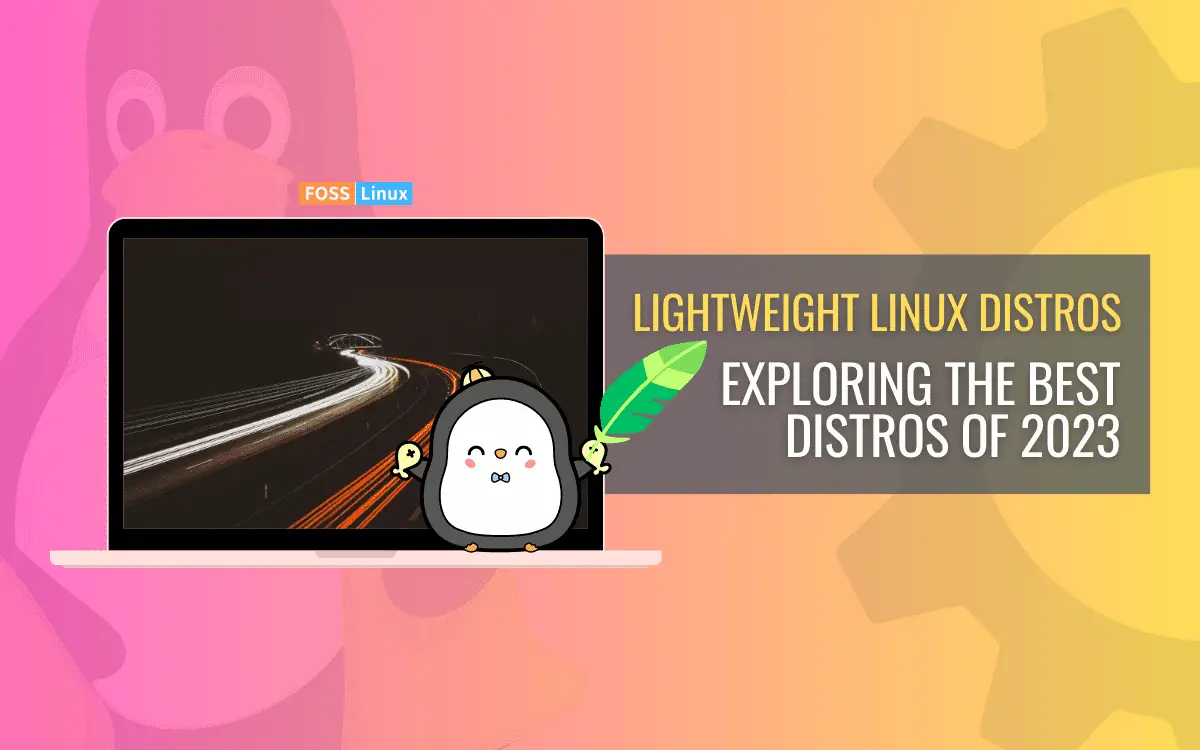 十大轻量级 Linux 发行版:2023 年的最佳选择 十大轻量级 Linux 发行版:2023 年的最佳选择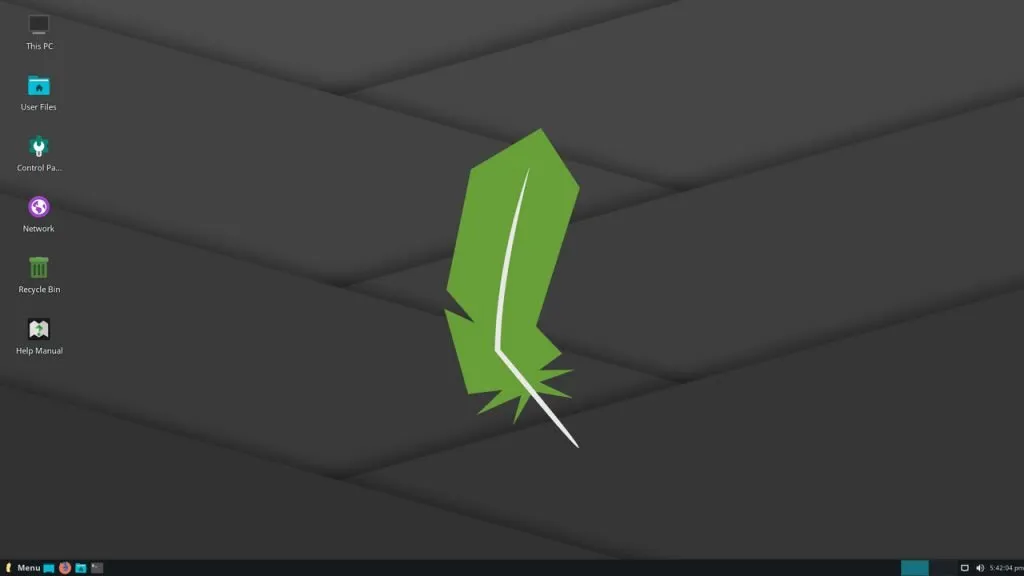 2023 年适用于旧硬件的 10 个轻量级 Linux 发行版 2023 年适用于旧硬件的 10 个轻量级 Linux 发行版 如何在Windows 10上设置VPN服务器 如何在Windows 10上设置VPN服务器
本指南将教您更改出现在 Windows 11 或 10 的启动管理器菜单中的操作系统名称的步骤。 在 Windows 11 的启动菜单中更改操作系统名称要在引导管理器菜单中更改操作系统名称,请使用以下步骤: 在 Windows 11 上打开“开始” 。 搜索Command Prompt,右键单击最上面的结果,然后选择Run as administrator选项。 键入以下命令以检查操作系统标识符和描述,然后按Enter 键: bcdedit
键入以下命令以更改引导菜单中的操作系统名称,然后按Enter 键: bcdedit /set {IDENTIFIER} description "NEW-NAME"
完成这些步骤后,下次启动计算机时,启动管理器将显示具有新名称的操作系统。您可能需要重复说明以重命名 Windows 或其他操作系统的其他安装。 |
【本文地址】
今日新闻 |
推荐新闻 |
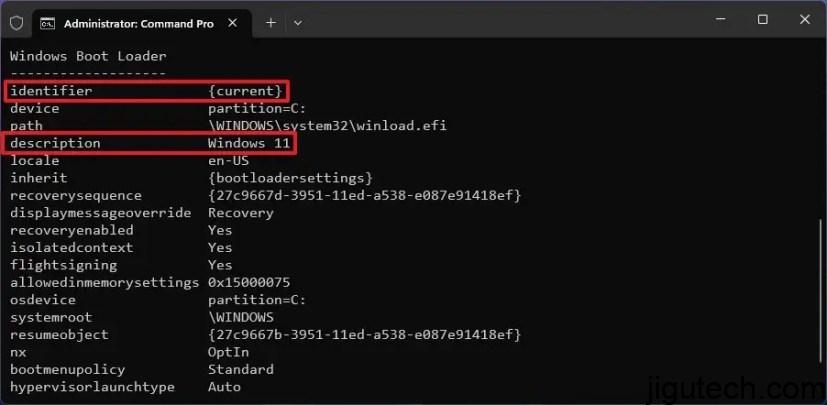
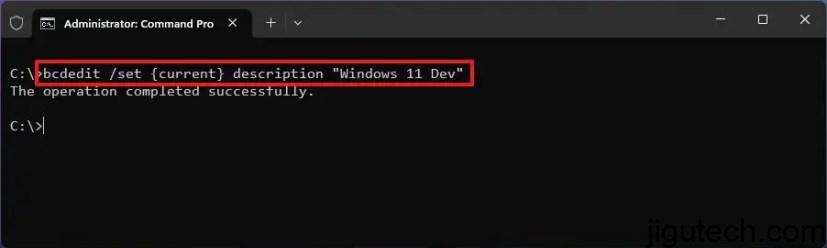 在命令中,将“IDENTIFIER”替换为标识符信息。例如,“当前”将是当前安装的标识符。此外,将“NEW-NAME”更改为您希望在引导加载程序中看到的实际名称——例如,Windows 11 Insider。如果名称中有空格,则必须使用引号。此示例将当前安装更改为“Windows 11 Dev:”
在命令中,将“IDENTIFIER”替换为标识符信息。例如,“当前”将是当前安装的标识符。此外,将“NEW-NAME”更改为您希望在引导加载程序中看到的实际名称——例如,Windows 11 Insider。如果名称中有空格,则必须使用引号。此示例将当前安装更改为“Windows 11 Dev:”